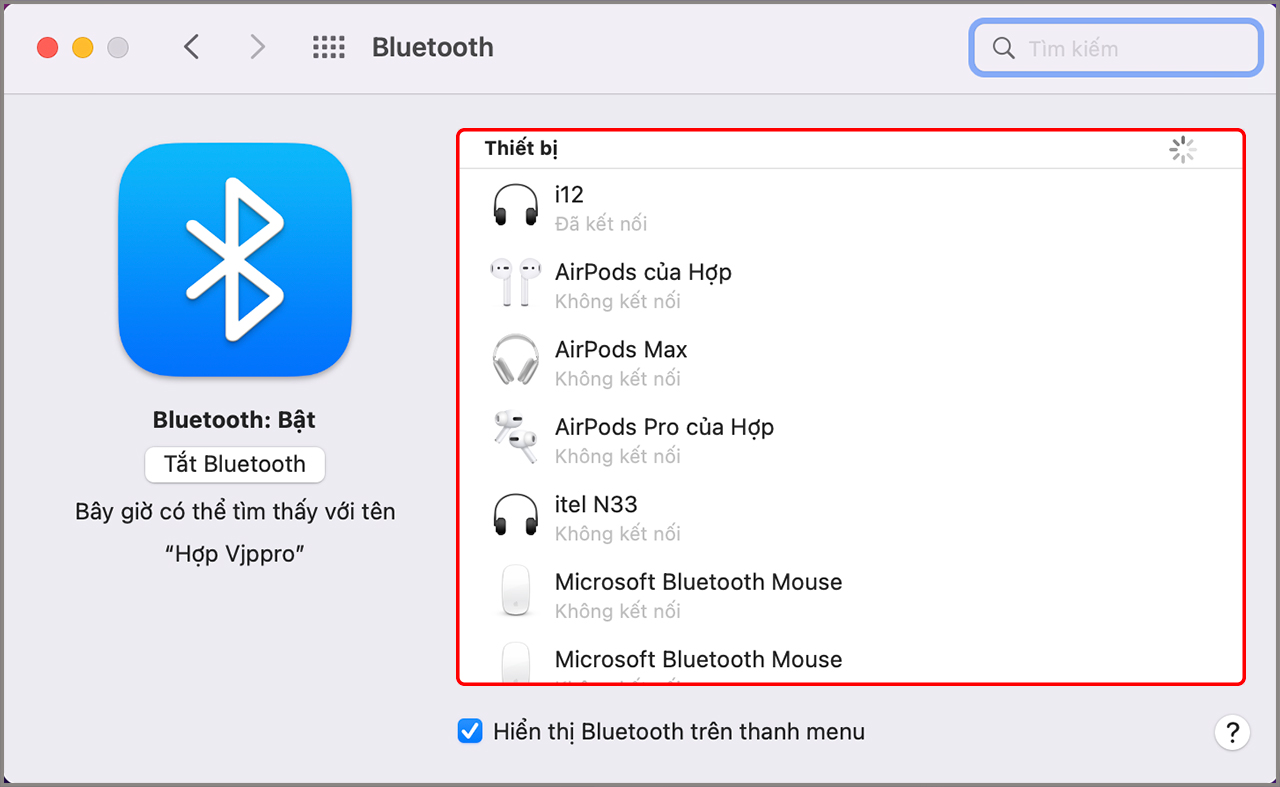Làm cách nào khắc phục lỗi MacBook không nhận tai nghe? Đây là trường hợp có lẽ ai sử dụng Macbook đều có thể đã gặp qua. Nếu bạn quan tâm vấn đề này, vậy hãy cũng chúng mình xem ngay bài viết hướng dẫn cách sửa lỗi MacBook không nhận tai nghe dưới đây nhé!
Hướng dẫn các khắc phục MacBook không nhận tai nghe
#1. Tìm hiểu loại tai nghe đang được sử dụng
Máy tính của bạn không nhận tai nghe có thể tai nghe của bạn đang sử dụng không tương thích với Macbook hoặc không thể kết nối Macbook do chúng không được tích hợp sẵn, cũng như jack cắm tai nghe không phù hợp. Kham khảo danh sách những tai nghe hoạt động với MacBook:
+ Tai nghe tương thích với các dòng MacBook hay cũng như iMac.
+ Tai nghe có thể được kết nối trực tiếp qua cổng USB.
+ Jack cắm tai nghe trên có đường kính 3,5 mm.
+ Những AirPods hoặc tai nghe Bluetooth.
#2. Kiểm tra cài đặt âm thanh
Nếu Macbook của bạn không nhận tai nghe bạn cần kiểm tra lại cài đặt của âm thành. Để kiểm tra, bạn chỉ cần vào System Preferences => Nhấp vào Âm thanhvà mở mục Đầu vào => Sau khi nhấn Done một danh sách các thiết bị được kết nối bạn xuất hiện. Cuối cùng, chọn tai nghe bạn đang sử dụng. Nếu bạn vẫn không thể nghe thấy âm thanh hoặc nói nhưng người khác không thể nghe thấy bạn, hãy điều chỉnh các thanh trượt khi bạn cảm nhận được thì thôi nhé!
#3. Kiểm tra sự cho phép hoạt động cho tai nghe
Ngoài kiểm tra tai nghe, cài đặt âm thanh, bạn cần kiểm tra sự cho phép hoạt động cho tai nghe. Để kiểm tra, bạn hãy vào chọn Cài đặt hệ thống => Tiếp theo chọn Bảo mật & Quyền riêng tư => Sau đó đi tới Quyền riêng tư => Ở thanh bên trái, bạn sẽ thấy micrô nhấp vào nó => Và cuối cùng kiểm tra trang mà bạn cho phép tai nghe hoạt động.
#4. Khởi động lại MacBook/Restart MacBook
Restart MacBook cũng là một trong số cách khắc phục, Khôi phục lại các chức năng trên máy để có thể nghe được âm thanh qua tai nghe bằng cách chọn vào logo Apple ở góc trái màn hình => sau đó nhấn khởi động lại là xong.
#5. Bật kiểm tra chính tả.
Đi tới Tùy chọn hệ thống/System Preferences => Sau đó chọn Bàn phím => Chọn Đọc chính tả => Cuối cùng nhấp vào Bật chính tả.
Tạm kết
Như vậy, Chúng mình vừa chia sẻ bạn cách sửa MacBook không nhận tai nghe. Chỉ và bước kiểm tra đơn giản bạn đã có thể khắc phục lỗi một cách rất dễ phải không các bạn. Mong rằng bài viết mình vừa chia sẻ hữu ích với các bạn. Cảm ơn bạn đã đọc bài viết này và hẹn gặp lại bạn trong thời gian sớm nhất!
Nếu bạn đang cân nhắc mua một chiếc Laptop hay Smartphone cho chính mình. Thì các sản phẩm đến từ thương hiệu Apple chính là sự lựa chọn tuyệt vời dành cho bạn. Sở hữu cho mình một hệ điều hành riêng biệt; cùng như thiết kế trang nhã; thời thượng và cấu hình mượt mà. Cùng với đó là tính năng vượt trội đáp ứng đầy đủ nhu cầu của người tiêu dùng. Chắc chắn sẽ đáp ứng nhu cầu của bạn.
Nếu bạn đang tìm kiếm địa chỉ mua Macbook hay iPhone chính hãng giá tốt hãy yên tâm mua sắm tại Phát Thành Store. Cam kết 100% hàng chính hãng, Giá cả phải chăng, trả góp 0%, Bảo hành theo tiêu chuẩn nhà sản xuất. Alo ngay để được sở hữu sản phẩm mình yêu thích nhé!
Thông tin liên hệ
Cửa hàng Phát Thành Store
Địa chỉ: 167 Nguyễn Thiện Thuật, Phường 1, Quận 3, Hồ Chí Minh
Điện thoại: 0797 097 097
Website: https://iphonecugiare.com/
Fanpage: https://www.facebook.com/iphonecugiarehcm